Vágás képek Photoshop, hogyan osszuk a kép darabokra, web-fejlesztők blog
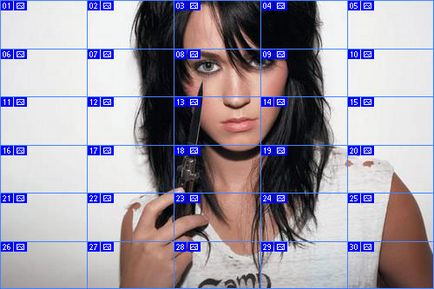
Üdvözlet! Az utolsó cikk írtam egy módja annak, hogy hozzon létre flash slideshow. amelyet az egyik projekt. Ma eszembe jutott egy másik hasznos szolgáltatása, hogy én is nemrég használt. Azt hiszem, hogy bárki is feltétlenül hasznos. Ma megmutatom, hogyan kell gyorsan és könnyen vágható a kép több részre segítségével Photoshop.
Vigyél minket a kívánt képet (valamiért most akarta vágni Keti Perri 🙂) és nyitott a Photoshop.

A választás instrament Slice Tool segítségével. kattintson jobb gombbal a képre, és válassza Osszuk szelet ...

Az ablakban kiválaszthatja, hogy milyen típusú vágás: vágva n egyenlő részre a magassága vagy szélessége, vagy állítsa be a szélességét vagy magasságát, az egyes részek.
Például, azt vágja a képet 6 rész magassága és szélessége az egyes rész van szerelve 100px.
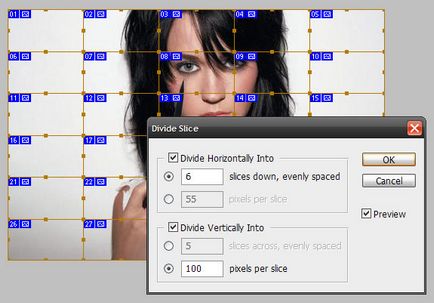
Ennek eredményeként, akkor kap egy képet megjelölt rács:
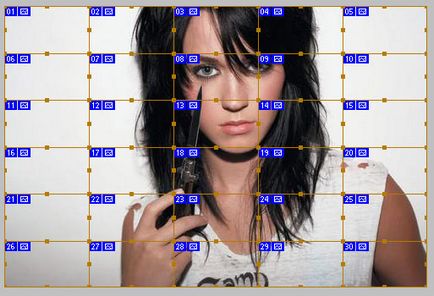
Továbbra is megtartani a képet: File> Save for Web # 038; Készülékek ... Válassza ki a kívánt formátumot, és mentse. A kimenet az egyes képek megfelelő jelölést.
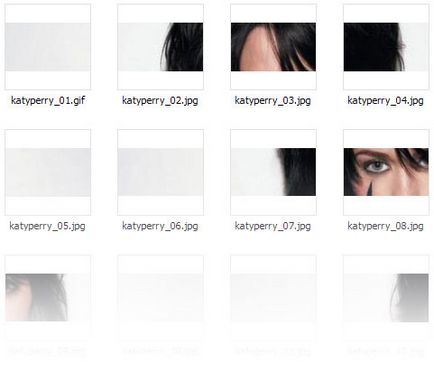
Kész! Csak gondosan oda, ne vágd magad! 😉